- 主页
- 查看或为文件排序
- ViewNX-i窗口中的工具
- 显示丢失的高光
字号
- 小
- 中
- 大
显示丢失的高光
您可以通过在不同的色彩中显示曝光过度的部分来查看丢失的高光。如果高光未丢失,则将显示为黑色。如果丢失,则显示为其他颜色。有关配色的详细说明,请参阅“丢失高光的配色”。无法显示动画文件或图像除尘数据(NDF)丢失的高光。
关于丢失的高光
当物体的明亮部分显示为白色时,这种情况称为“丢失的高光”。如果物体的对比度很高并且如果您要调节物体黑暗部分的曝光,可能会出现丢失的高光。如果您要调节物体明亮部分的曝光,可能会由于曝光不足而出现丢失的暗部。
- 将查看模式设置为[图像查看器]并选择要显示丢失高光的图像。
- 从[图像]菜单中选择[亮部细节损失]。
将会显示所选图像的丢失高光。有关配色的详细说明,请参阅“丢失高光的配色”。
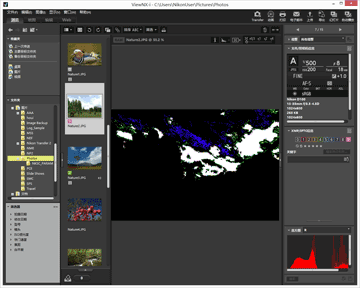 即使您将查看模式切换为[全屏显示],丢失的高光依然存在。若要停止显示丢失的高光,请从[图像]菜单再次选择[亮部细节损失]。
即使您将查看模式切换为[全屏显示],丢失的高光依然存在。若要停止显示丢失的高光,请从[图像]菜单再次选择[亮部细节损失]。
其它方法
- 按“H”键。
- 如果您以[全屏显示]模式显示图像,右击鼠标按钮(或者在Mac操作系统中按住"Control"键后进行单击)并选择[亮部细节损失],也可以显示丢失的高光。
丢失高光的配色
如果某个图像丢失高光,每个通道数值为 254 或者更低的区域将显示为黑色。红色、绿色及/或蓝色通道值为 255 的区域显示为另一种色彩。利用“直方图”,您可以查看每个颜色通道的状态。
白色
此区域红绿蓝通道的值为 255。
黄色
此区域红绿通道的值为 255。
洋红
此区域红蓝通道的值为 255。
青色
此区域绿蓝通道的值为 255。
红色
此区域红色通道的值为 255。
绿色
此区域绿色通道的值为 255。
蓝色
此区域蓝色通道的值为 255。
黑色
该区域中的所有值都低于 255。
